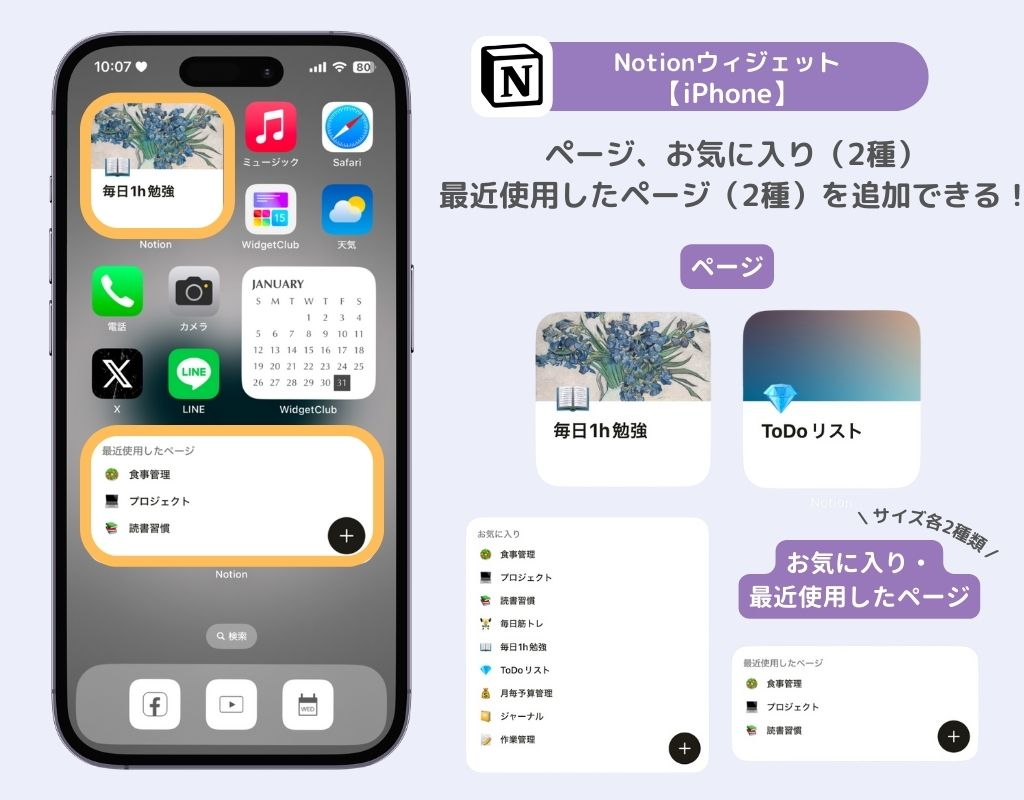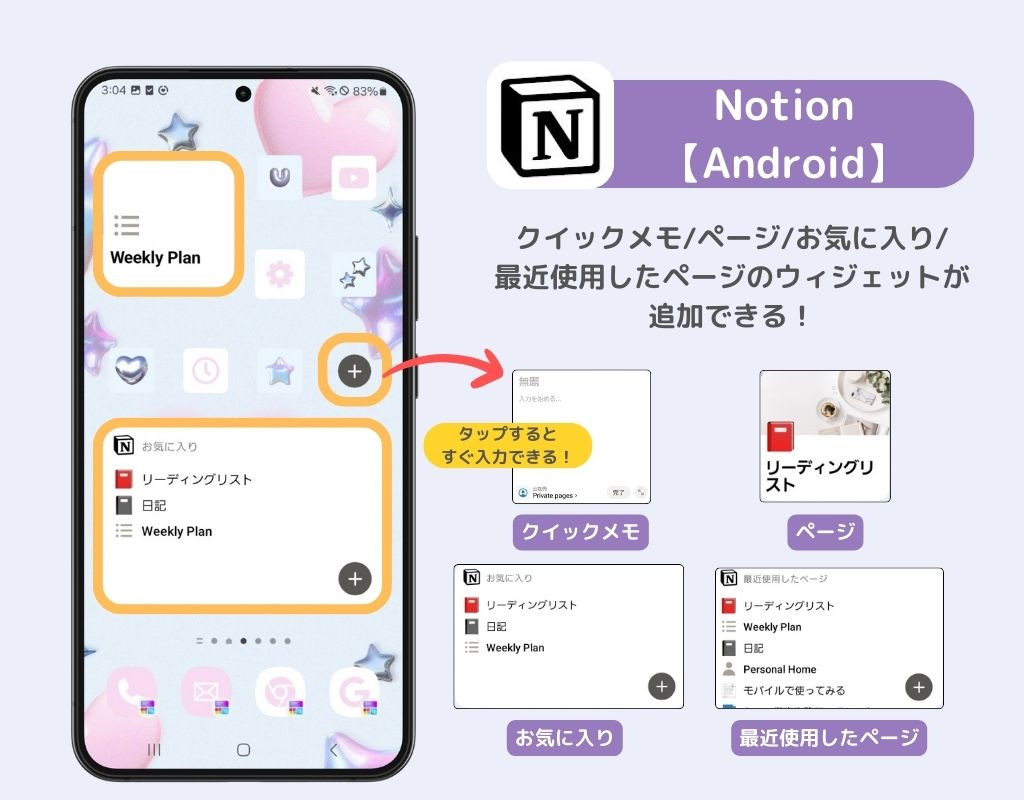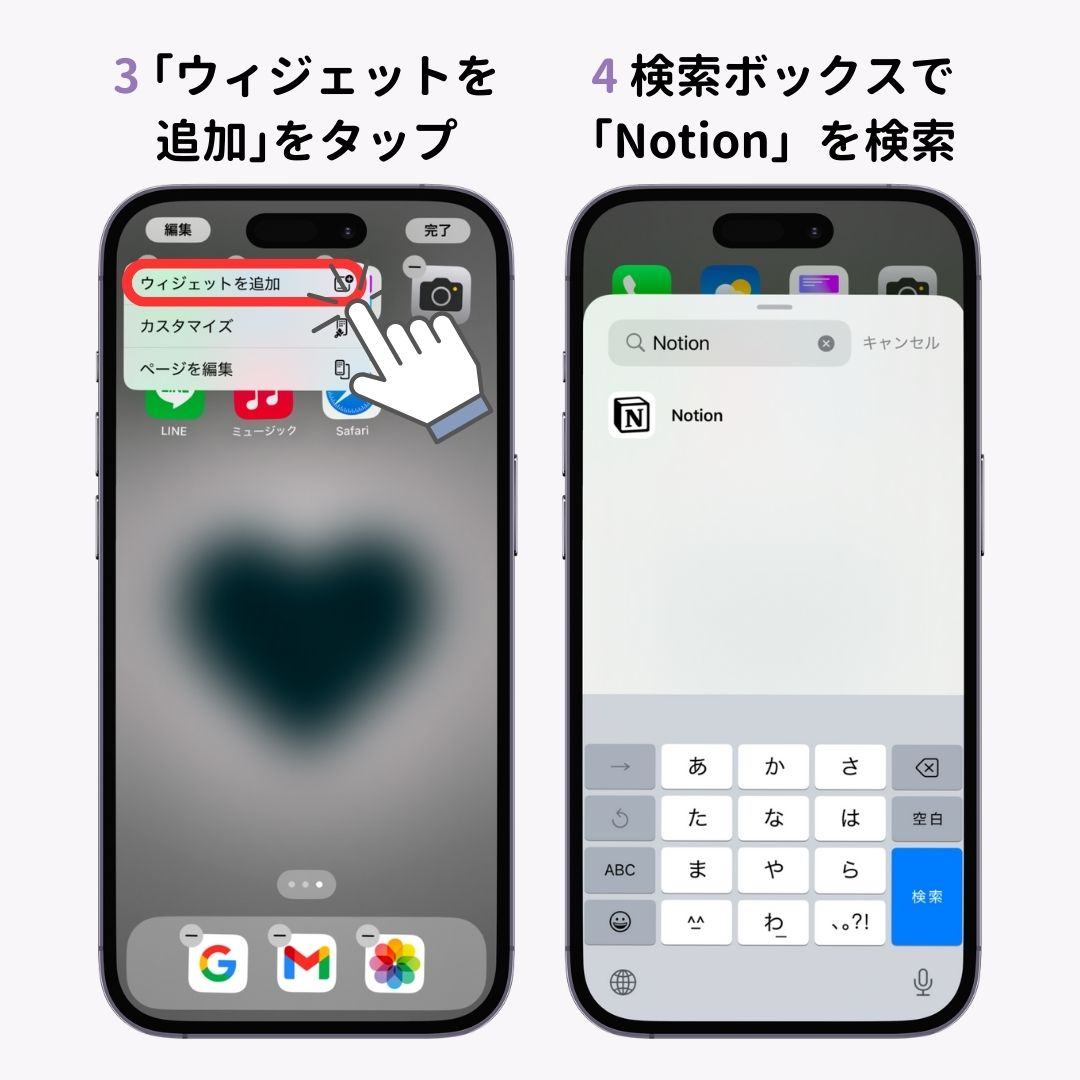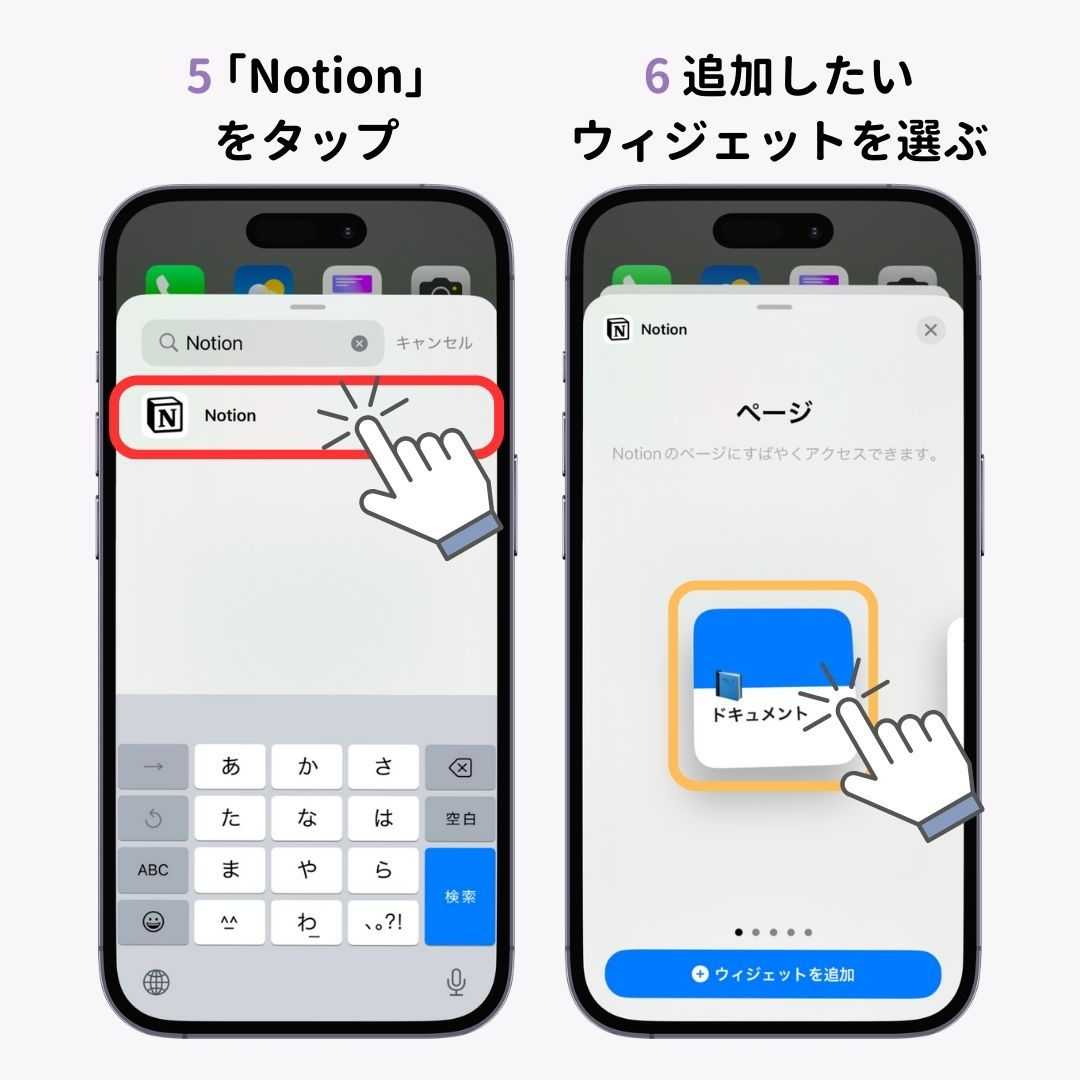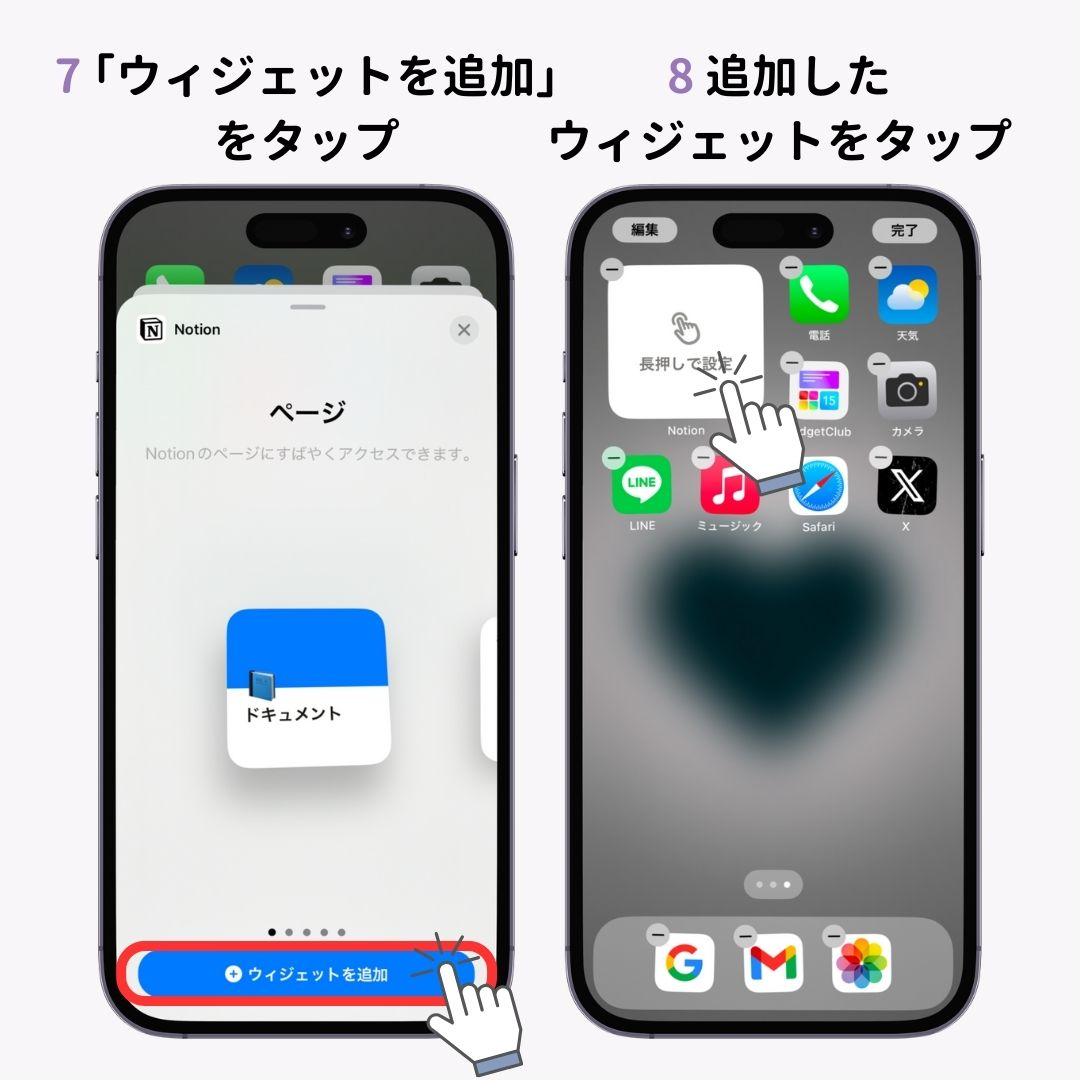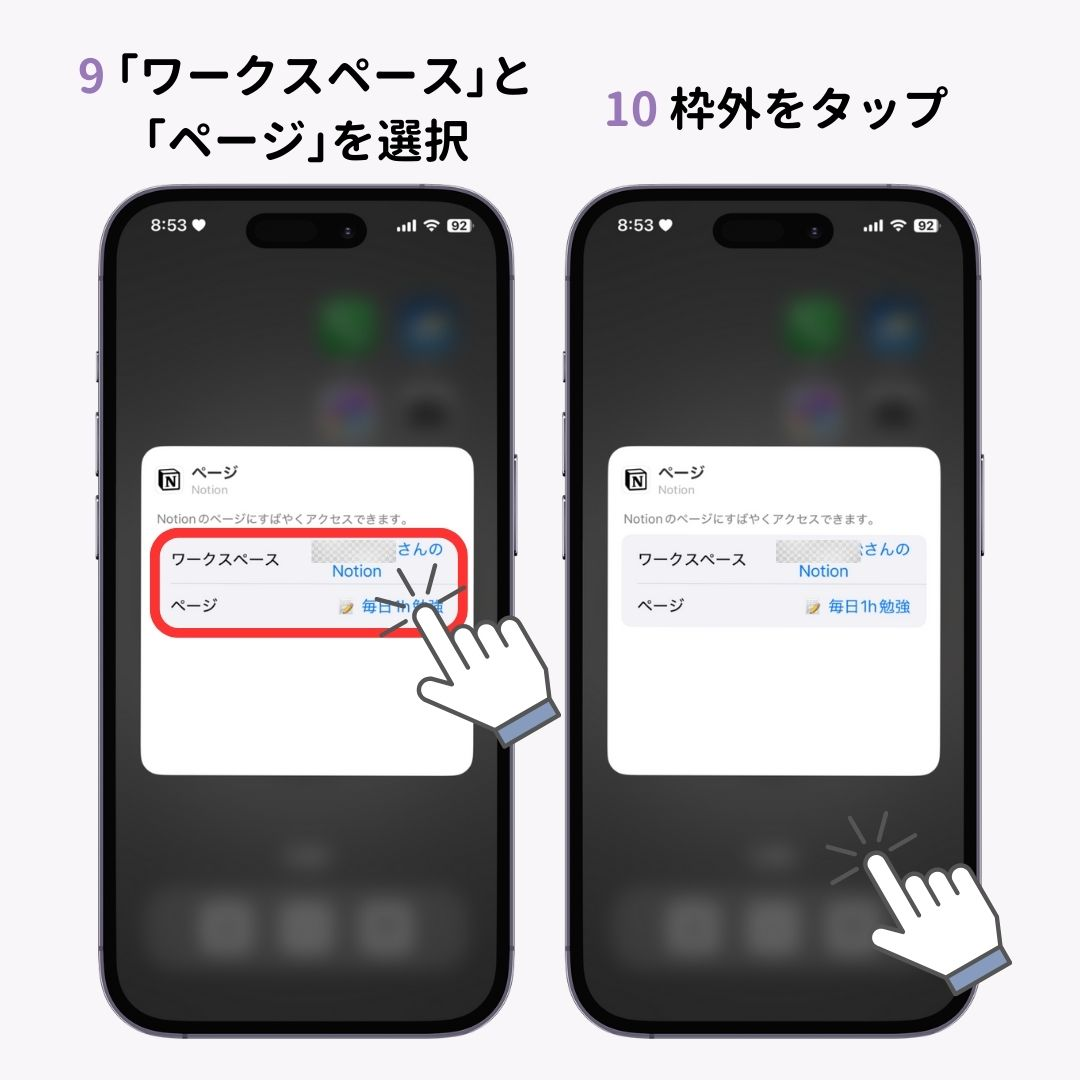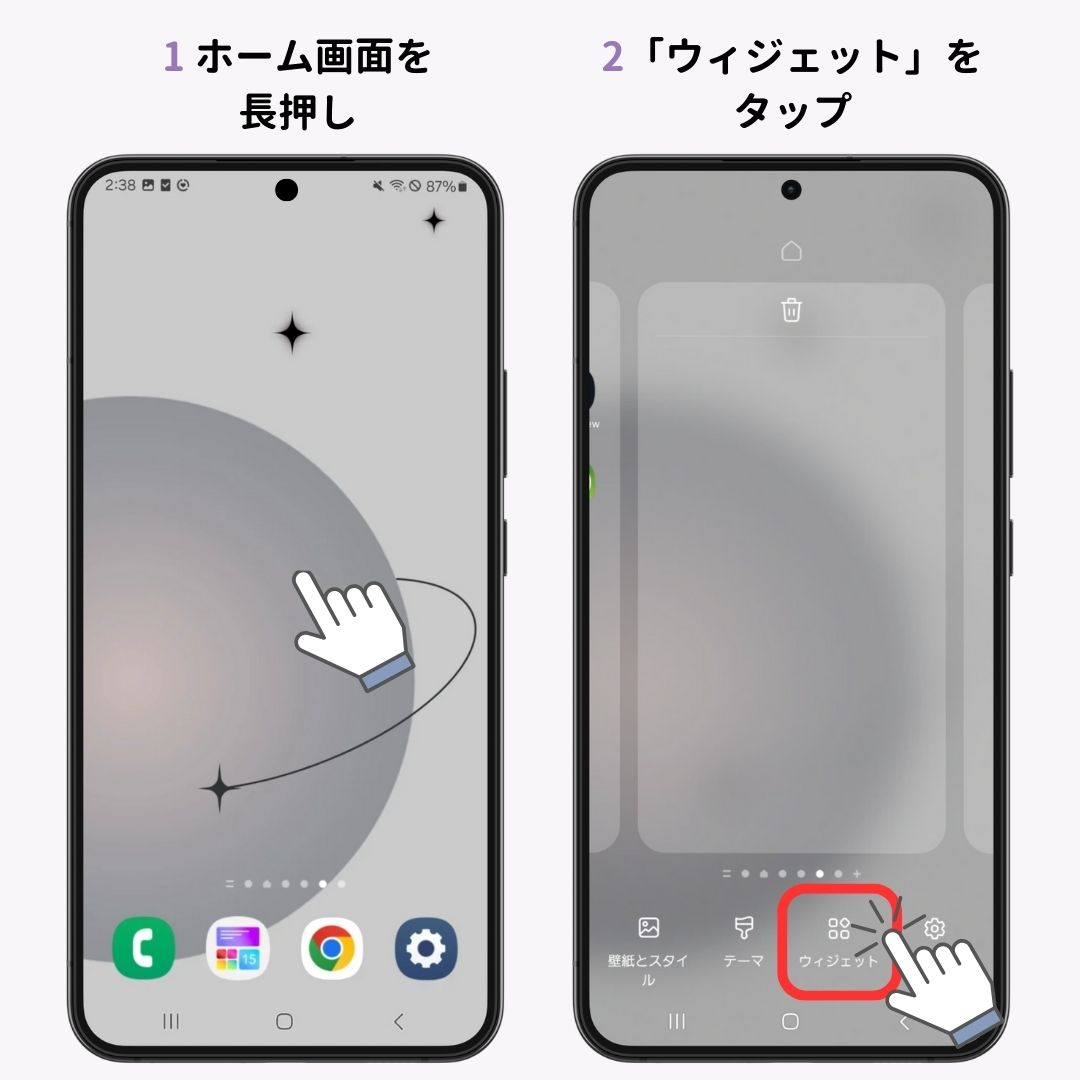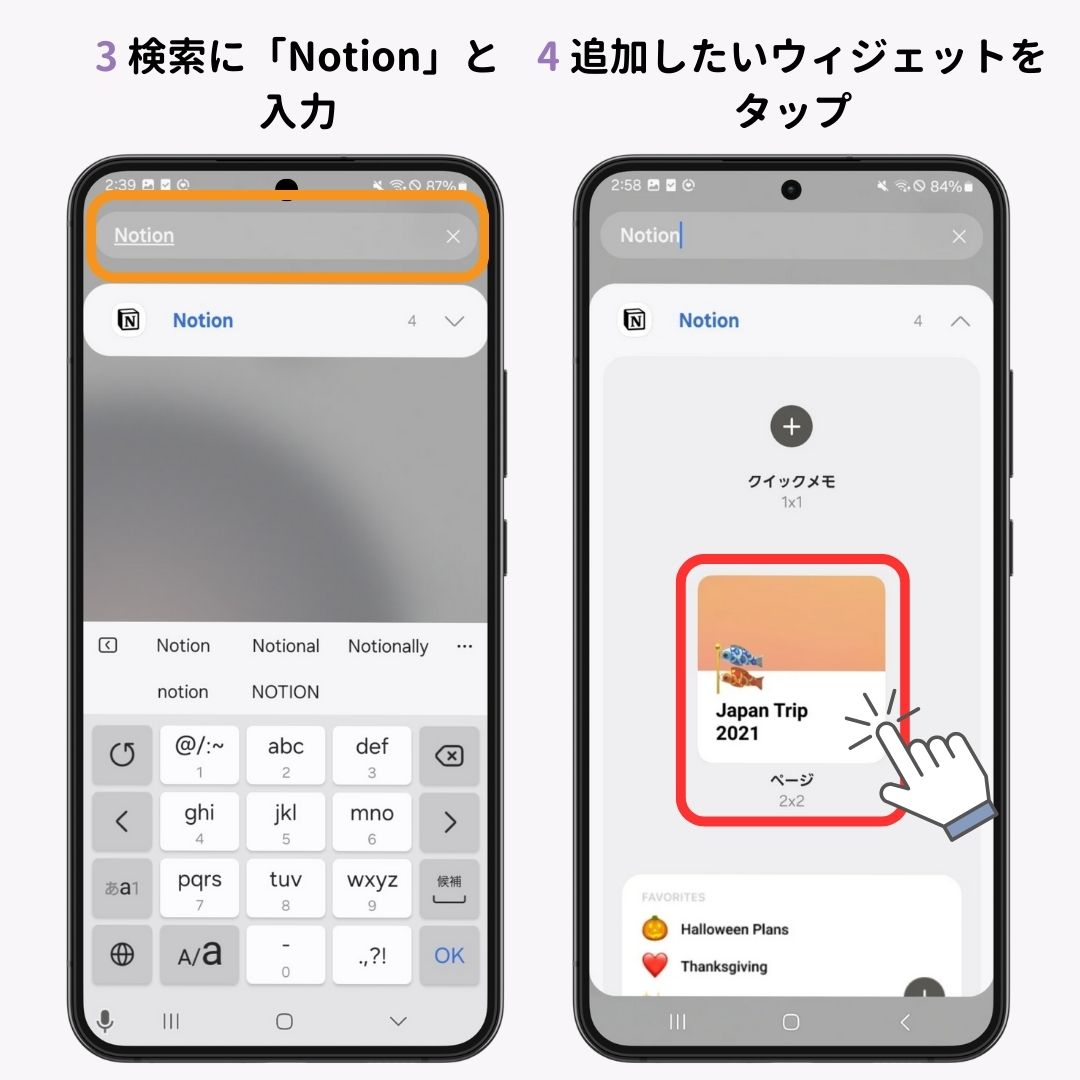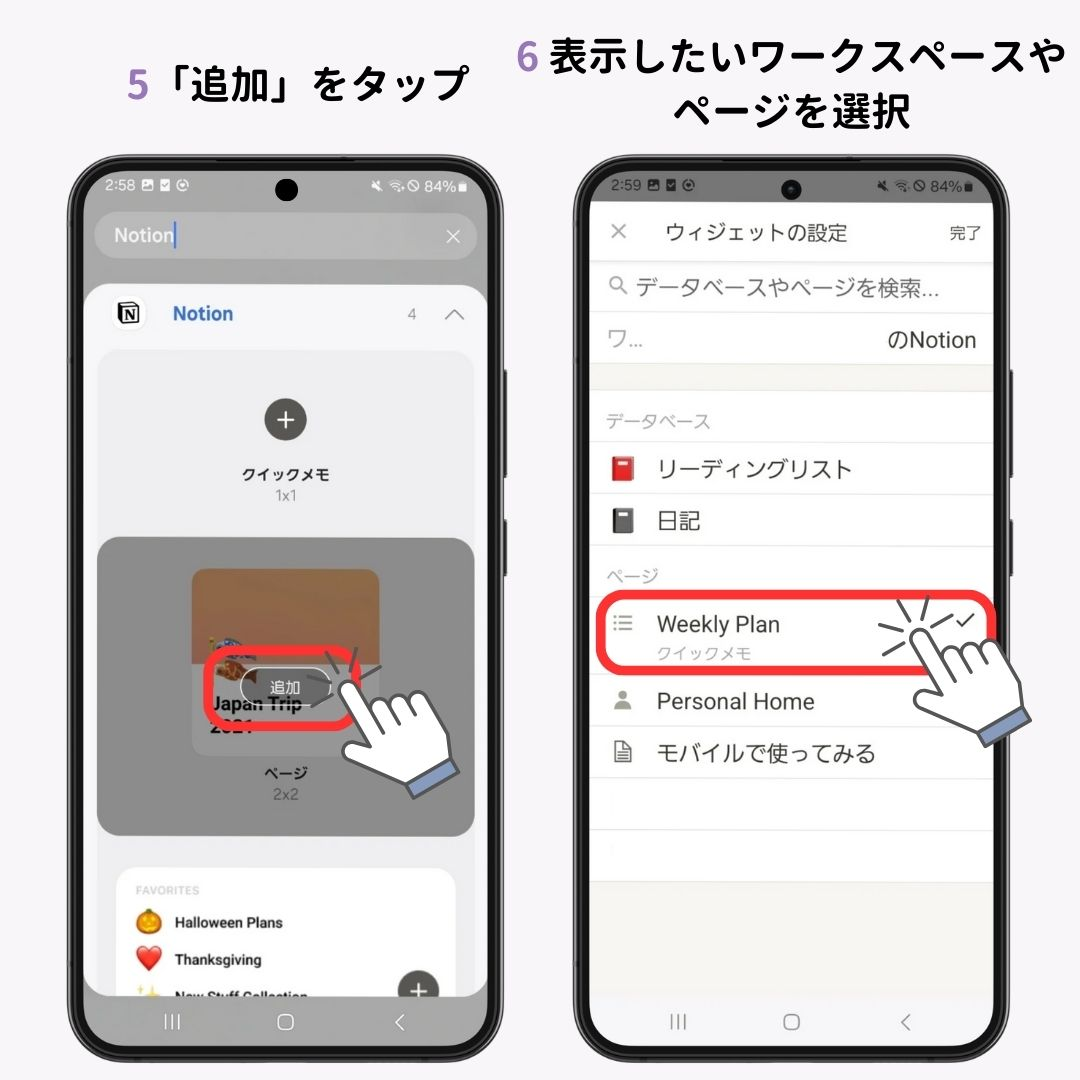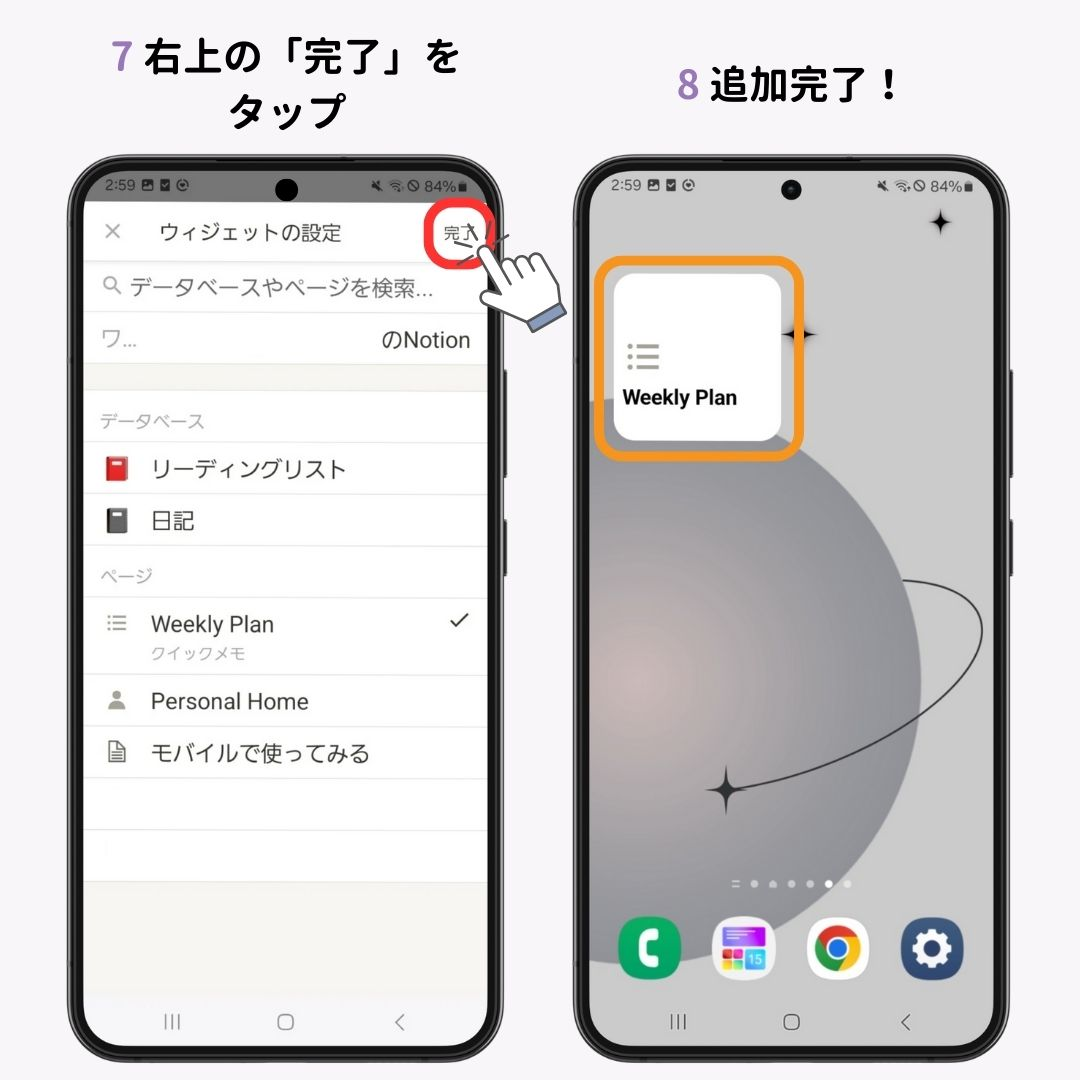メモやタスク管理、データベースなどさまざまな機能を1つのプラットフォームで利用できる人気ツールの「Notion」もちろんiPhoneやAndroid向けのウィジェットもあります!ホーム画面にウィジェット追加すれば、さらに便利に活用できます。今回は、ウィジェットの種類と追加方法を手順を追って解説します!ぜひチェックしてください。
Notionは、メモ、タスク管理、データベース、カレンダーなどの機能を1つのプラットフォームで利用できる人気のツールです📝 iPhoneやAndroidのホーム画面にウィジェットを追加することで、さらに便利に活用できます📱✨
Notionのスマホ向けウィジェットとは?
iPhoneとAndroidともにホーム画面にNotionをウィジェットが追加できます📝
iPhoneに追加できるウィジェット
- ページ
- お気に入り(2種類)
- 最近表示したページ (2種類)
Androidに追加できるウィジェット
【iPhone】ホーム画面にNotionのウィジェットを追加する方法
iOS18以上での操作方法です!前準備として、最新版のiOSにアップデートしておきましょう。
- ホーム画面を長押しします。
- 左上の「編集」をタップします。
- 「ウィジェットを追加」をタップします。
- 「ウィジェットを検索」から「notion」を検索します。
- 「Notion」をタップします。
- 追加したいウィジェットを選びます。
- 「ウィジェットを追加」をタップします。
- 追加したウィジェットをタップします。
- 表示したい「ワークスペース」と「ページ」を選択します。
- 枠外をタップします。
- 右上の「完了」をタップします。
- 追加されました!
【Android】ホーム画面にNotionのウィジェットを追加する方法
今回は例として、Galaxy (Android14)を使って紹介しています!デバイスによって文言や操作方法が異なるので、参考にご覧ください🔍
- ホーム画面を長押しします。
- 「ウィジェット」をタップします。
- 検索に「Notion」と入力します。
- 追加したいウィジェットをタップします。
- 「追加」をタップします。
- 表示したいワークスペースやページを選択します。
- 右上の「完了」をタップします。
- 追加されました!
まとめ
Notionのウィジェットをホーム画面に追加することで、必要な情報にワンタップでアクセスできるようになります📱iPhoneでもAndroidでも簡単に設定できるので、ぜひ試してみてください!
ホーム画面をおしゃれにしちゃおう!
カスタマイズアプリ「WidgetClub」を使えば、おしゃれなウィジェットが簡単に設定できます💞もちろん壁紙もアイコンもカスタマイズできます🧚
関連記事